《画世界pro》创建画布教程, 绘画世界pro是一款优秀的绘画软件。当你刚刚使用绘画软件时,你从创建画布开始学习。很多刚用绘画世界pro软件的朋友都不知道怎么创作画布。本文将向您介绍如何通过绘制世界专业版来创建画布的教程。
让我们一起来看看。

:
画世界pro怎么创建画布?
1.点击手机上的“画界pro”绘画软件,进入画界pro主页面。
2.进入绘画世界pro主页面后,点击右上角的“新建”选项。
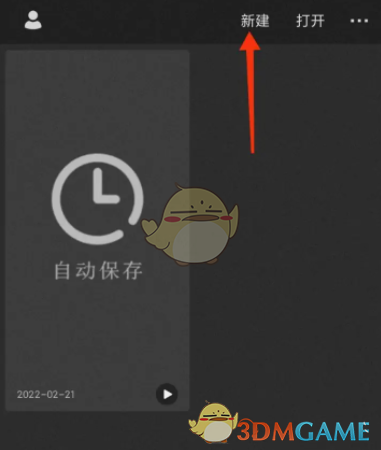
3.接下来会进入新的画布界面,里面有系统自带的尺寸,比如9:16、3:4、1:1、16:9、4:3、屏幕,还有日常生活中常用的A4、A5、明信片。
4.如果想根据自己的需要创建画布大小,可以点击“自定义大小”选项。
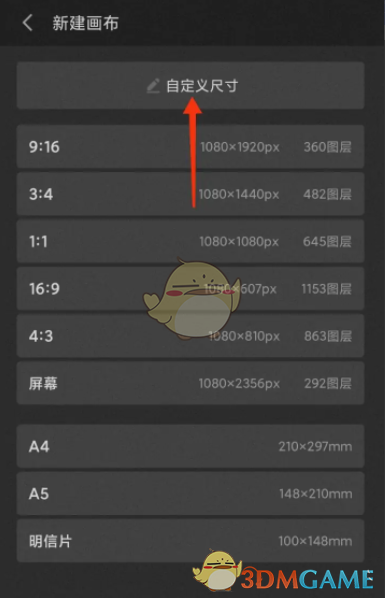
5.在自定义尺寸界面中,您可以根据自己的需要创建画布的宽度、高度、单位和分辨率等选项。设置完成后,点击确定。

以上就是小编带来的画世界pro怎么创建画布?新建画布教程,更多相关资讯教程,请关注3DM手游网。
《画世界pro》创建画布教程,以上就是本文为您收集整理的《画世界pro》创建画布教程最新内容,希望能帮到您!更多相关内容欢迎关注。





